Los dispositivos Samsung son famosos entre millones de usuarios de smartphones de todo el mundo. Para configurar un dispositivo Samsung cuando es nuevo o viejo no es ciencia de cohetes, pero es necesario conocer el proceso paso a paso para iniciar las características completas del dispositivo.
Si has comprado un nuevo y brillante Samsung Galaxy S21 FE o S22s y estás ansioso por usarlo pero tienes un problema de configuración, entonces este artículo es para ti. Le proporcionará una guía detallada paso a paso para el procedimiento de configuración, y con eso, le proporcionará detalles de cómo puede hacer la transferencia móvil más fácil que nunca. Con la ayuda de este artículo, también sabrás cómo configurar Samsung pay y configurar una cuenta de Samsung fácilmente sin ninguna molestia.
Parte 1: ¿Qué tipo de cosas hay que preparar?
Antes de configurar tu nuevo teléfono Samsung, es importante saber qué es lo que hay que configurar. Aquí hay una lista para que puedas ver:
La Tarjeta Sim
En el momento inicial, primero necesitarás insertar tu tarjeta sim, y antes de eso, necesitas asegurarte de que tu teléfono tiene carga completa.
Conexión Wi-Fi
La parte más importante de un teléfono android es el Wi-Fi. Para empezar a descargar el programa, primero tienes que asegurarte de que tu Wi-Fi tiene buena señal.
Cuenta de Google
Es la necesidad básica para configurar un nuevo teléfono porque, a través de la cuenta de google, puedes obtener la copia de seguridad de tus números de teléfono, fotos, y otros datos que hayas guardado en Google Drive.
Fecha e Idioma
Otra cosa que hay que hacer es configurar la fecha y el idioma necesarios para el uso diario del teléfono.
Configuración del Pago
Tienes que configurar Samsung Pay en tu teléfono, facilitando el procedimiento de pago al convertir tu dispositivo en un monedero digital.
Descargar Aplicaciones
El trabajo inicial que hay que hacer es descargar las aplicaciones necesarias para configurar el teléfono y sus aplicaciones de uso diario como WhatsApp, Facebook, Instagram, etc.
Respaldo de datos
Luego, está el proceso de transferencia de datos desde el viejo teléfono móvil para ahorrarte el tiempo de recoger tus datos de nuevo.
Configuración de la Cuenta de Samsung
La cuenta del teléfono te ayudará a almacenar y proteger tus datos, detalles de contacto, y otra información importante.
Parte 2: Pasos Sencillos para Configurar el Samsung Galaxy S22 por primera vez
Paso 1: Para configurar tu nuevo teléfono Samsung, en primer lugar, necesitarás insertar tu tarjeta Sim. En la caja de tu nuevo Samsung Galaxy 21 encontrarás un eyector. Con su ayuda, puedes abrir la ranura para la sim e insertar tu sim en ella.
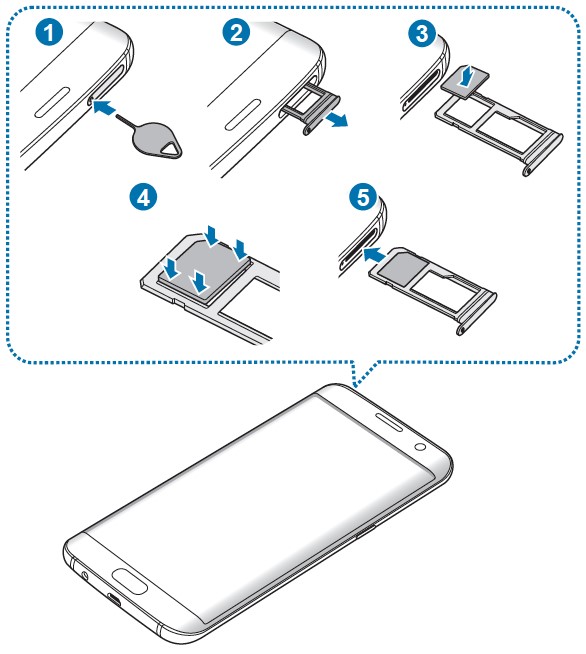
Paso 2: Enciende tu teléfono. Para ello, mantén pulsado el botón de Encendido situado en el lateral derecho del teléfono hasta que vibre y veas el logotipo de Samsung en la pantalla.
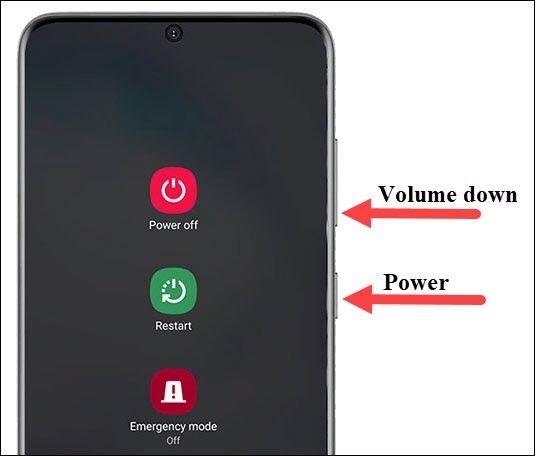
Paso 3: Ahora, su idioma desde la barra de menú dada y luego pulse sobre la flecha azul.
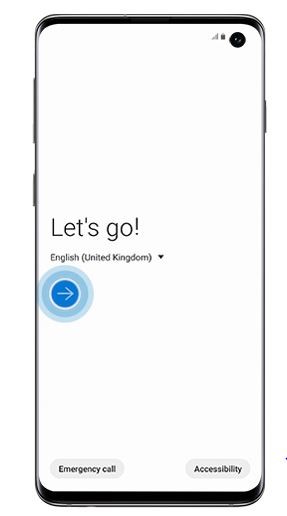
Paso 4: Después de la configuración del idioma, aparecerá la pantalla con la información necesaria; léala atentamente, y pulse el botón Siguiente.
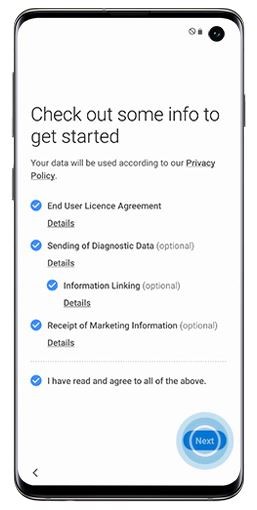
Paso 5: Ahora dirígete a tu conexión de Wi-Fi, selecciona un dispositivo Wi-Fi e introduce la contraseña o también puedes omitirlo y conectarte al Wi-Fi más tarde.
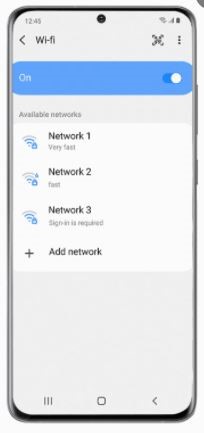
Paso 6: El teléfono comprobará si hay actualizaciones del programa, y pasará al siguiente paso automáticamente.
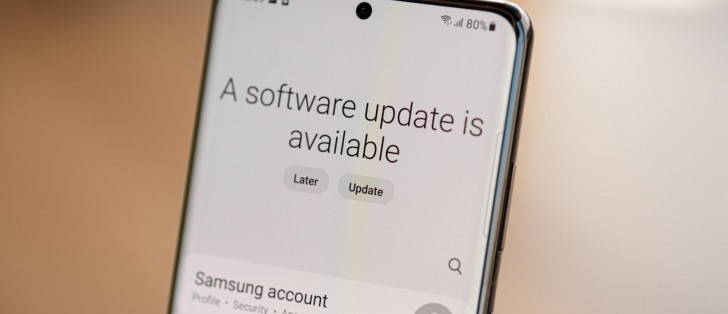
Paso 7: Puedes copiar tus aplicaciones y datos de forma automática utilizando Smart Switch o MobileTrans; Si no es así, entonces puedes tocar el botón Siguiente y luego seguirás los pasos en la pantalla, seleccione la fuente desde la que desea copiar los datos, y luego seleccione si desea cambiar a través de un cable o de forma inalámbrica.
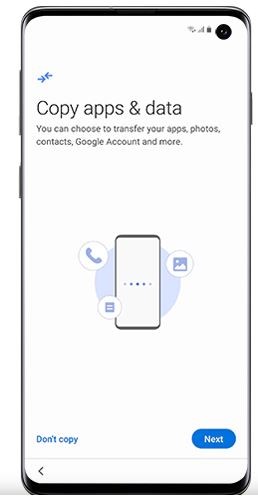
Paso 8: El siguiente paso es añadir tu cuenta de Google que aparece en tu pantalla. Si no quieres, puedes omitirlo pulsando el botón Aceptar.
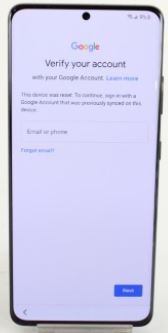
Paso 9: Ahora, el teléfono quiere que selecciones los servicios de Google a los que quieres dar permiso. Seleccione los servicios y toque el botón Aceptar.
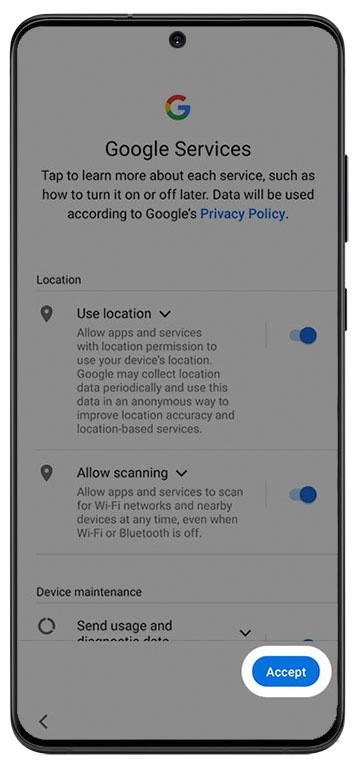
Paso 10: Puedes proteger tu teléfono poniendo un código pin, una contraseña, o un patrón de tu elección. Si no quieres poner un bloqueo en tu pantalla, puedes tocar el botón Saltar para seguir avanzando.
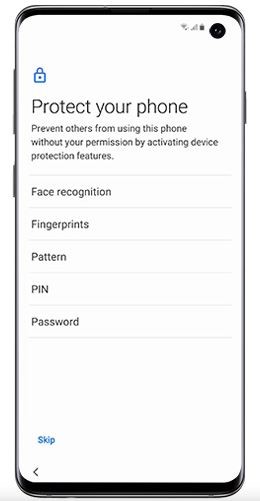
Paso 11: Tu teléfono mostrará ahora muchas aplicaciones que puedes seleccionar y descargar. Después de seleccionar las aplicaciones, pulse el botón Aceptar.
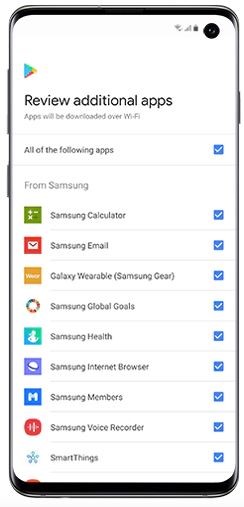
Paso 12: Tienes que configurar una cuenta de Samsung en este paso. Si ya tienes una cuenta, sólo tienes que dar los detalles, o tendrías que crear una nueva cuenta o iniciar sesión a través de tu cuenta de Google. Si no quieres una cuenta de Samsung por el momento, puedes saltarte el paso. Después de eso, haz clic en el botón Finalizar para completar la configuración.
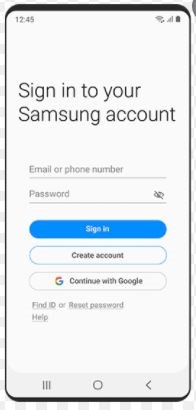
Una vez completada la configuración inicial, el siguiente paso es la transferencia de datos de su antiguo teléfono al nuevo, y aquí hay una solución completa para esta tarea.
Parte 3: ¿Cómo Utilizar MobileTrans para Transferir Datos del Teléfono después de la Configuración?
Después de completar todas las cosas de configuración, lo que le puede preocupar es cómo transferir los datos de un teléfono antiguo a su nuevo Samsung. Aquí, MobileTrans viene al rescate. Haciendo que todo el proceso de transferencia de datos del teléfono sea fácil y conveniente. Es un programa de escritorio multipropósito utilizado para transferir los datos de tu teléfono y los datos de las aplicaciones entre varios dispositivos. También ayuda a restaurar los datos de tu teléfono y a crear un respaldo. Estas son las cinco características que hacen de MobileTrans una herramienta práctica para la gestión de datos móviles. Vamos a sumergirnos en la guía paso a paso para transferir los datos del teléfono después de la configuración:
MobileTrans - Transferencia Telefónica
¡Transfiere datos de un teléfono a otro a través de los sistemas con unos pocos clics!
- • Transfiere el historial de chats, imágenes, vídeos, emojis, y mucho más de un teléfono a otro.
- • Soporta la transferencia de Android a iOS, de iOS a Android, de Android a Android, y de iOS a iOS.
- • Haz una copia de seguridad de los datos en el ordenador y restáuralos en otro dispositivo cuando lo necesites.
- • Admite otras aplicaciones sociales como WhatsApp Business, Viber, Line, Wechat, y Kik.

 4.5/5 Excelente
4.5/5 ExcelentePaso 1: Iniciar MobileTrans en el Ordenador
Puede descargar e instalar MobileTrans en un ordenador. Una vez instalado, ejecútelo haciendo clic en el icono de MobileTrans en el escritorio.

Paso 2: Conecte el Teléfono a su PC:
Ahora puede conectar dos teléfonos a su computadora. Configure el teléfono de origen y el de destino. También puedes hacer clic en el botón Invertir para cambiar la posición del dispositivo de origen y de destino.

Paso 3: Seleccione los Archivos e Inicie la Transferencia:
Seleccione los tipos de archivos que desea transferir en el teléfono y haga clic en iniciar para comenzar la transferencia.

Nota: debes marcar la opción de borrar datos antes de copiar si quieres borrar los datos del teléfono anterior.
La Transferencia de Datos suele tardar unos minutos. Debe comprobar el proceso para ver si todos los archivos se transfieren a otro teléfono.

Algunas Preguntas Frecuentes:
1. ¿Puedo transferir mis datos de WhatsApp a otro teléfono?
Respuesta: MobileTrans te permite transferir los datos de tu WhatsApp a otro teléfono. Comparte el historial de mensajes y otros datos.
2. ¿Puedo utilizar MobileTrans para transferir mis datos de Facebook?
No. MobileTrans no puede transferir los datos de las redes sociales a otro teléfono ya que es una plataforma online.
3. ¿Es Seguro el Uso de MobileTrans?
Sí. MobileTrans es la aplicación de escritorio reconocida que le permite transferir los datos, crear respaldos, y restaurar los datos de su teléfono en la computadora. Es seguro para usar en cualquier sistema.
Palabras Finales:
El Samsung Galaxy S21 y el próximo S22 son las últimas entradas en la larga serie de teléfonos inteligentes de Samsung. Cuenta con algunas de las instalaciones únicas que puede utilizar en cualquier momento. Es fácil de usar, y también es adecuado para los usuarios de primera vez. También es más fácil de configurar por primera vez. Puedes configurar una cuenta de Google, una conexión Wi-Fi, una tarjeta SIM, y muchas otras funciones. Estas características se pueden configurar en un solo lugar en tan solo unos momentos. Esto hace que las cosas sean mucho más diferentes de los modelos anteriores de smartphones Samsung. Con la ayuda de este artículo, ahora puedes configurar fácilmente los dispositivos Samsung sin ser un experto. Además, MobileTrans es una herramienta de transferencia de móviles muy útil para transferir los datos de un teléfono a otro utilizando el ordenador. Por lo tanto, utilice tanto el proceso de configuración como la herramienta de transferencia de datos MobileTrans sabiamente.
subtítulo:
Últimas Tendencias
Artículos populares
Todos los Temas






Alfonso Cervera
staff Editor